4.22.5.2. Подраздел «Планы работы»
В подразделе “План работы” пользователь имеет возможность просматривать и редактировать (в зависимости от настроек доступа) документы и материалы, раскрывающие основные квалификационные требования, должностные инструкции и обязанности педагогических работников, осуществляющих свою деятельность в рамках инклюзивного образования.
При переходе в данный подраздел пользователь в роли Провайдер и Администратор видят две вкладки: Просмотр и Редактирование. Остальные пользователи имеют доступ только к вкладке Просмотр.
Вкладка Просмотр является активной по умолчанию и содержит планы работы специалистов, работающих со студентами с ОВЗ (Рис. 871).
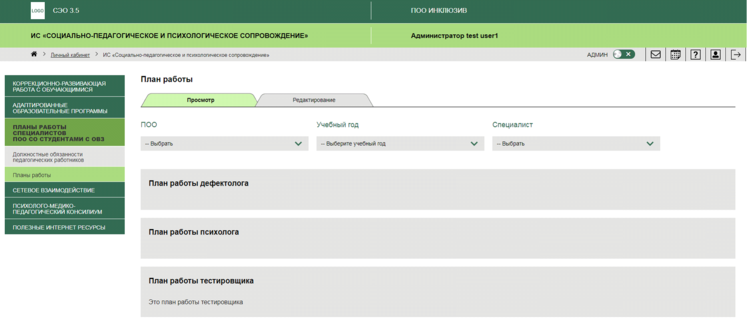
Рис. 871. Вкладка Просмотр
Предусмотрена возможность сортировки документов по следующим параметрам: образовательной организации (ПОО), году обучения (Учебный год), специалисту (Специалист). Пользователю необходимо осуществить выбор указанных параметров в соответствующих выпадающих списках (Рис. 872).
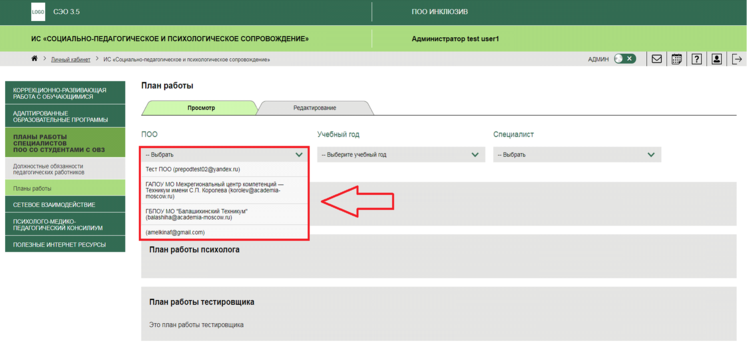
Рис. 872. Сортировка документов
В результате становится доступным перечень рабочих планов согласно выбранным параметрам. Пользователь в роли Провайдер видит информацию по всем ПОО, остальные пользователи - только по конкретной ПОО (в зависимости от настроек доступа).
При переходе на вкладку Редактирование пользователь (с соответствующими настройками доступа, к примеру, Провайдер или Администратор) имеет возможность добавлять новые документы, редактировать ранее созданные записи, а также удалять их (Рис. 873).
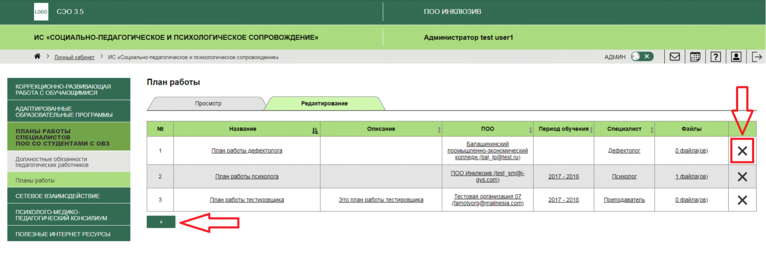
Рис. 873. Работа с таблицей
Для добавления новой записи и документа необходимо нажать на кнопку с изображением знака “Плюс”. В появившемся модальном окне следует ввести название документа и нажать на кнопку Сохранить (Рис. 874). В результате в списке документов появляется новая запись (Рис. 875). Для добавления более подробной информации необходимо нажать на соответствующие ячейки (Описание, ПОО, Период обучения, Специалист, Файлы). В результате появляются модальные окна с возможностью ввода необходимой информации (например, ввод текста, загрузка файла, выбор из выпадающего списка и проч.).
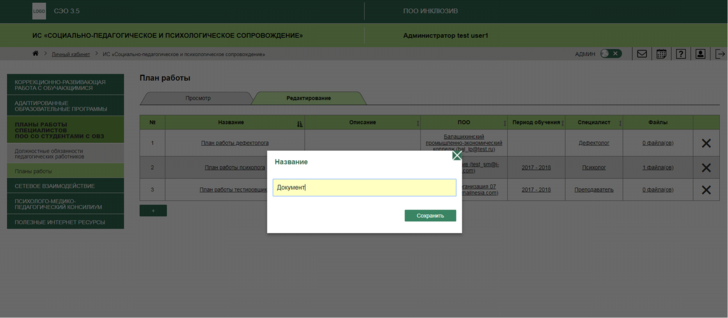
Рис. 874. Добавление новой записи
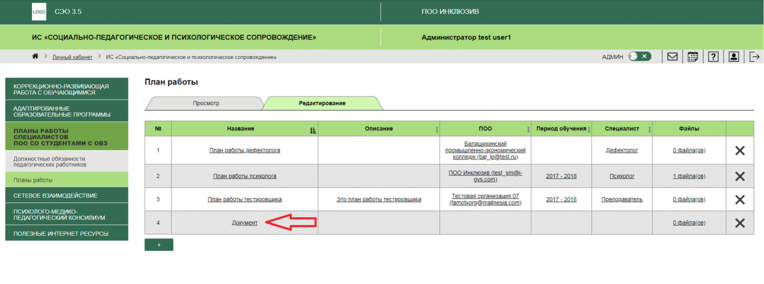
Рис. 875. Новая запись
Для редактирования данных следует нажать на конкретную информацию (ячейку) в записи, после чего откроется модальное окно с возможностью внесения изменений. Нажмите кнопку Сохранить для сохранения изменений.
Для удаления записи необходимо нажать на иконку удаления (иконка с изображением Крестика).

